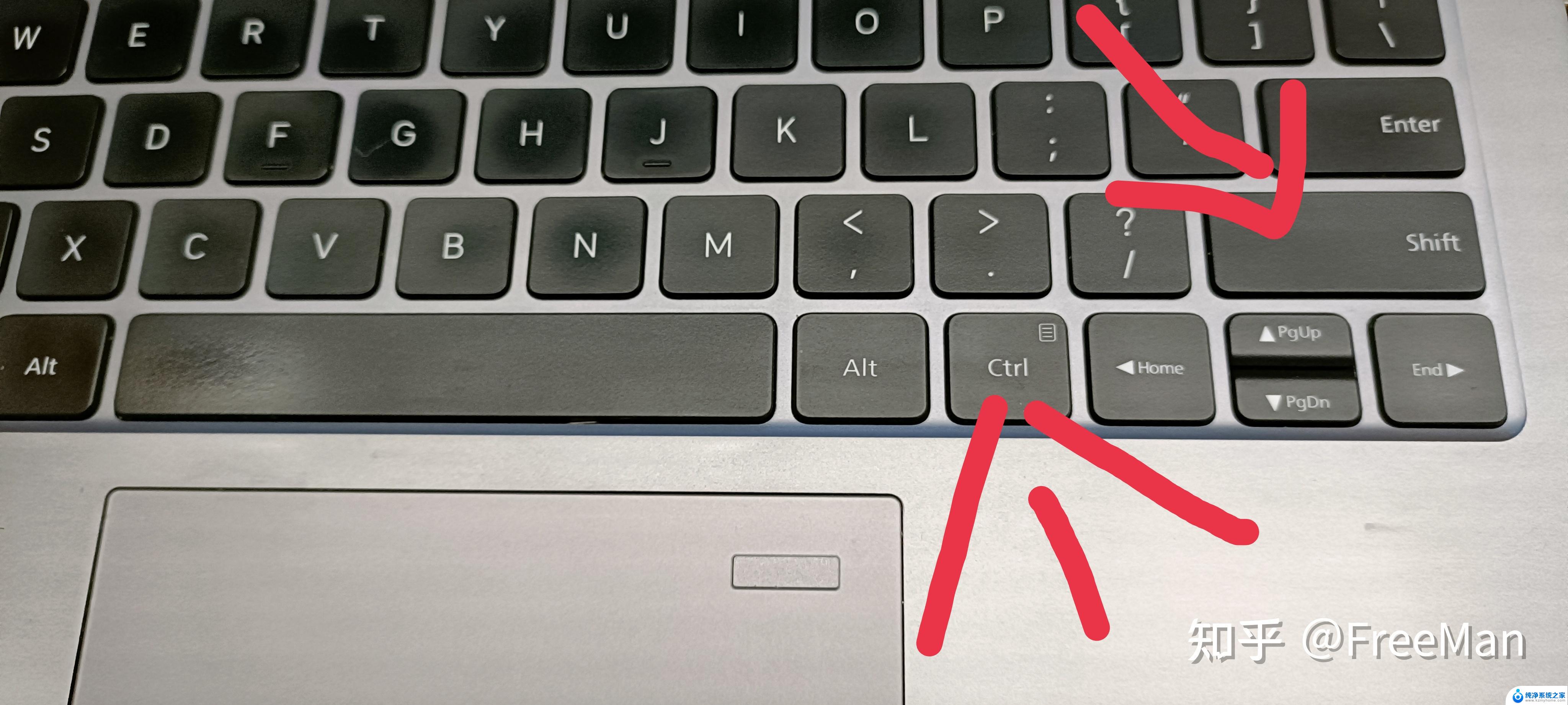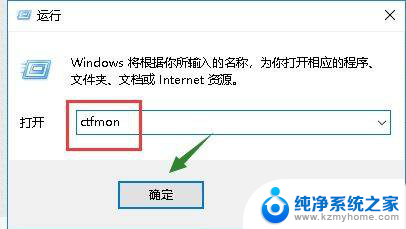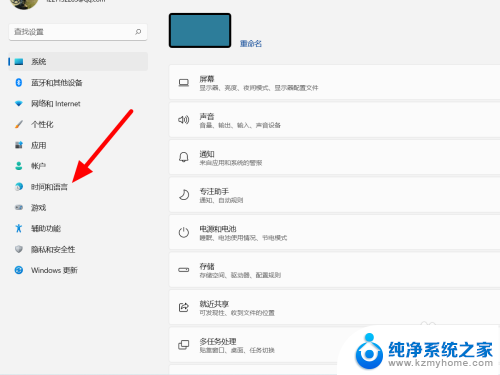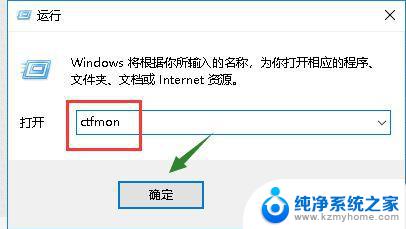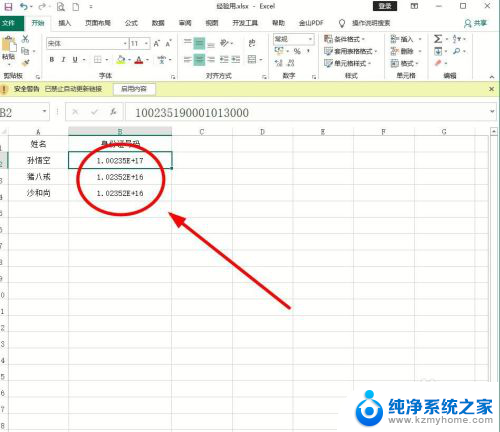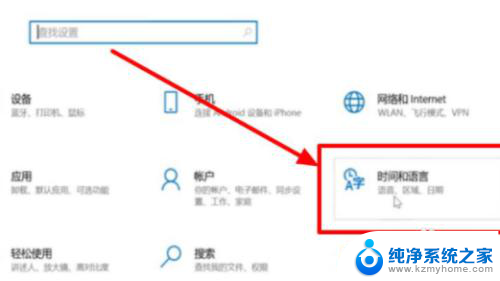windows10无法输入数字 Win10数字键盘无法使用怎么办
更新时间:2024-07-05 15:40:02作者:kzmyhome
近期有用户反映在使用Windows 10时遇到了无法输入数字的问题,尤其是数字键盘无法使用的情况让许多人感到困惑,这种情况可能会给用户的工作和生活带来一定的困扰,但是不用担心,我们可以通过一些简单的方法来解决这个问题。接下来我们将介绍一些解决Windows 10无法输入数字和数字键盘无法使用的有效方法,帮助大家快速解决这一困扰。
具体步骤:
1.在Windows10桌面,右键点击桌面左下角的开始按钮。在弹出的菜单中选择“设置”菜单项
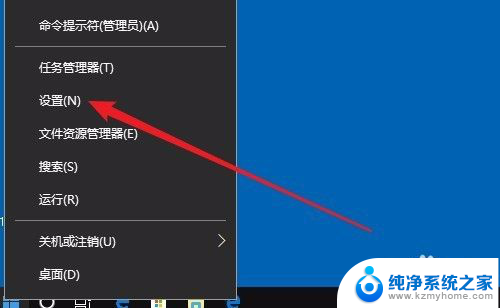
2.接下来在打开的Windows设置窗口中,点击“轻松使用”的图标。
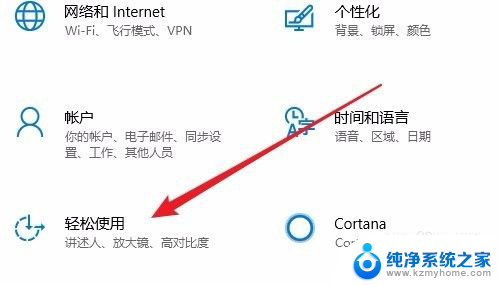
3.在打开的轻公使用窗口中,点击左侧边栏的“鼠标”菜单项。
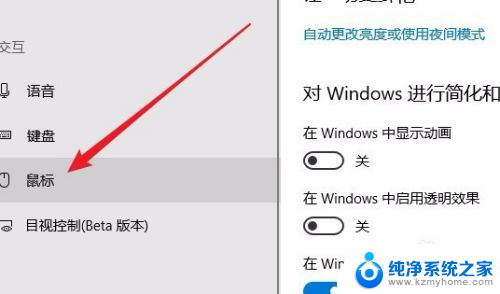
4.在右侧的窗口中,找到“打开鼠标键以使用数字小键盘移动鼠标指针”设置项。
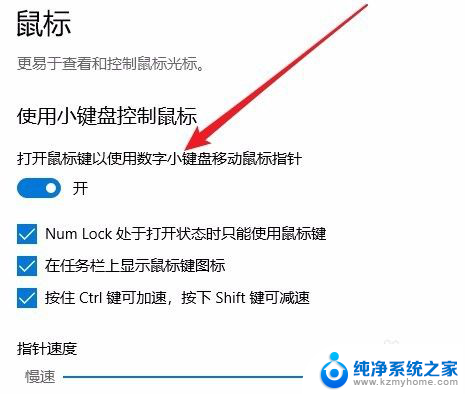
5.我们把该设置项下面的开关设置为关闭状态,这样键盘控制鼠标的功能就被关闭了。
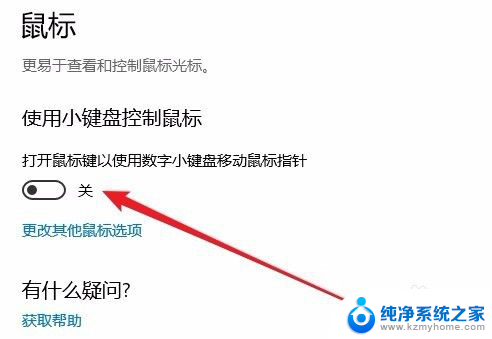
6.这时再使用数字小键盘来输入数字,可以看到已能够正常的输入了。
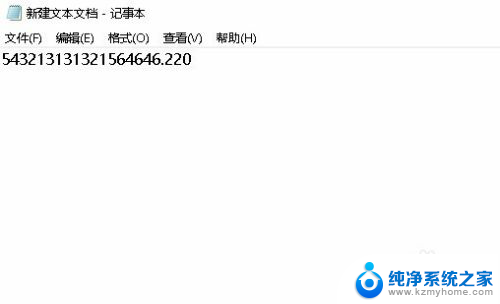
以上是关于无法输入数字的Windows 10的全部内容,如果有遇到相同情况的用户,可以按照小编的方法来解决。